Crea una VM su storage ONTAP con Red Hat OpenShift Virtualization
 Suggerisci modifiche
Suggerisci modifiche


Crea una VM con OpenShift Virtualization. Questa procedura include la selezione di un modello di sistema operativo, la configurazione delle classi di archiviazione e la personalizzazione dei parametri della VM per soddisfare requisiti specifici. Come prerequisito, dovresti aver già creato il backend Trident, la classe di archiviazione e gli oggetti della classe snapshot del volume. Puoi fare riferimento al"Sezione di installazione Trident" per i dettagli.
Crea VM
Le VM sono distribuzioni con stato che richiedono volumi per ospitare il sistema operativo e i dati. Con CNV, poiché le VM vengono eseguite come pod, sono supportate da PV ospitati su NetApp ONTAP tramite Trident. Questi volumi sono collegati come dischi e memorizzano l'intero file system, inclusa la sorgente di avvio della VM.
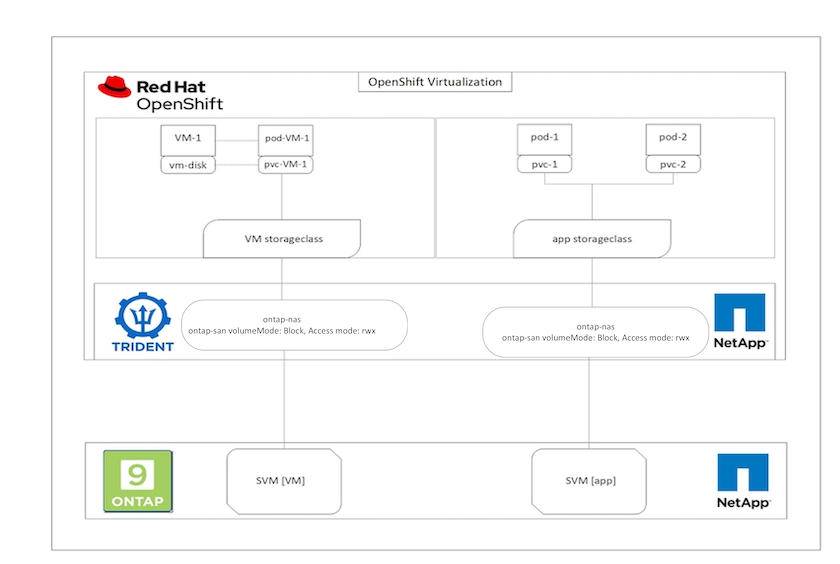
Per creare rapidamente una macchina virtuale sul cluster OpenShift, completare i seguenti passaggi:
-
Vai su Virtualizzazione > Macchine virtuali e fai clic su Crea.
-
Seleziona Da modello.
-
Selezionare il sistema operativo desiderato per il quale è disponibile la sorgente di avvio.
-
Selezionare la casella di controllo Avvia la macchina virtuale dopo la creazione.
-
Fare clic su Creazione rapida macchina virtuale.
La macchina virtuale viene creata e avviata e passa allo stato In esecuzione. Crea automaticamente un PVC e un PV corrispondente per il disco di avvio utilizzando la classe di archiviazione predefinita. Per poter migrare in tempo reale la VM in futuro, è necessario assicurarsi che la classe di archiviazione utilizzata per i dischi possa supportare i volumi RWX. Questo è un requisito per la migrazione live. ontap-nas e ontap-san (blocco volumeMode per i protocolli iSCSI e NVMe/TCP) possono supportare le modalità di accesso RWX per i volumi creati utilizzando le rispettive classi di archiviazione.
Per configurare la classe di archiviazione ontap-san sul cluster, vedere"Sezione per la migrazione di una VM da VMware a OpenShift Virtualization" .

|
Facendo clic su Creazione rapida macchina virtuale verrà utilizzata la classe di archiviazione predefinita per creare PVC e PV per il disco radice avviabile per la VM. È possibile selezionare una classe di archiviazione diversa per il disco selezionando Personalizza VirtualMachine > Personalizza parametri VirtualMachine > Dischi e quindi modificando il disco in modo che utilizzi la classe di archiviazione richiesta. |
In genere, durante il provisioning dei dischi della VM, si preferisce la modalità di accesso a blocchi rispetto ai file system.
Per personalizzare la creazione della macchina virtuale dopo aver selezionato il modello del sistema operativo, fare clic su Personalizza macchina virtuale anziché su Creazione rapida.
-
Se il sistema operativo selezionato ha configurato la sorgente di avvio, è possibile fare clic su Personalizza parametri VirtualMachine.
-
Se il sistema operativo selezionato non ha alcuna sorgente di avvio configurata, è necessario configurarla. È possibile visualizzare i dettagli sulle procedure illustrate nel"documentazione" .
-
Dopo aver configurato il disco di avvio, puoi fare clic su Personalizza parametri VirtualMachine.
-
È possibile personalizzare la VM dalle schede presenti in questa pagina. Ad esempio, fare clic sulla scheda Dischi e quindi su Aggiungi disco per aggiungere un altro disco alla VM.
-
Fare clic su Crea macchina virtuale per creare la macchina virtuale; in questo modo verrà avviato un pod corrispondente in background.

|
Quando una sorgente di avvio viene configurata per un modello o un sistema operativo da un URL o da un registro, crea un PVC nel openshift-virtualization-os-images progetto e scarica l'immagine guest KVM sul PVC. È necessario assicurarsi che i PVC modello dispongano di spazio sufficiente per ospitare l'immagine guest KVM per il sistema operativo corrispondente. Questi PVC vengono quindi clonati e collegati come rootdisk alle macchine virtuali quando vengono create utilizzando i rispettivi modelli in qualsiasi progetto.
|
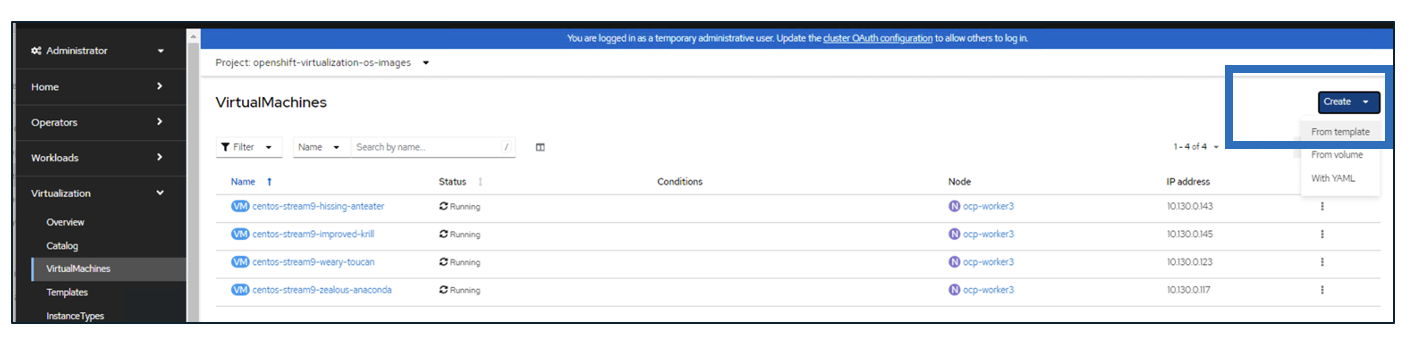
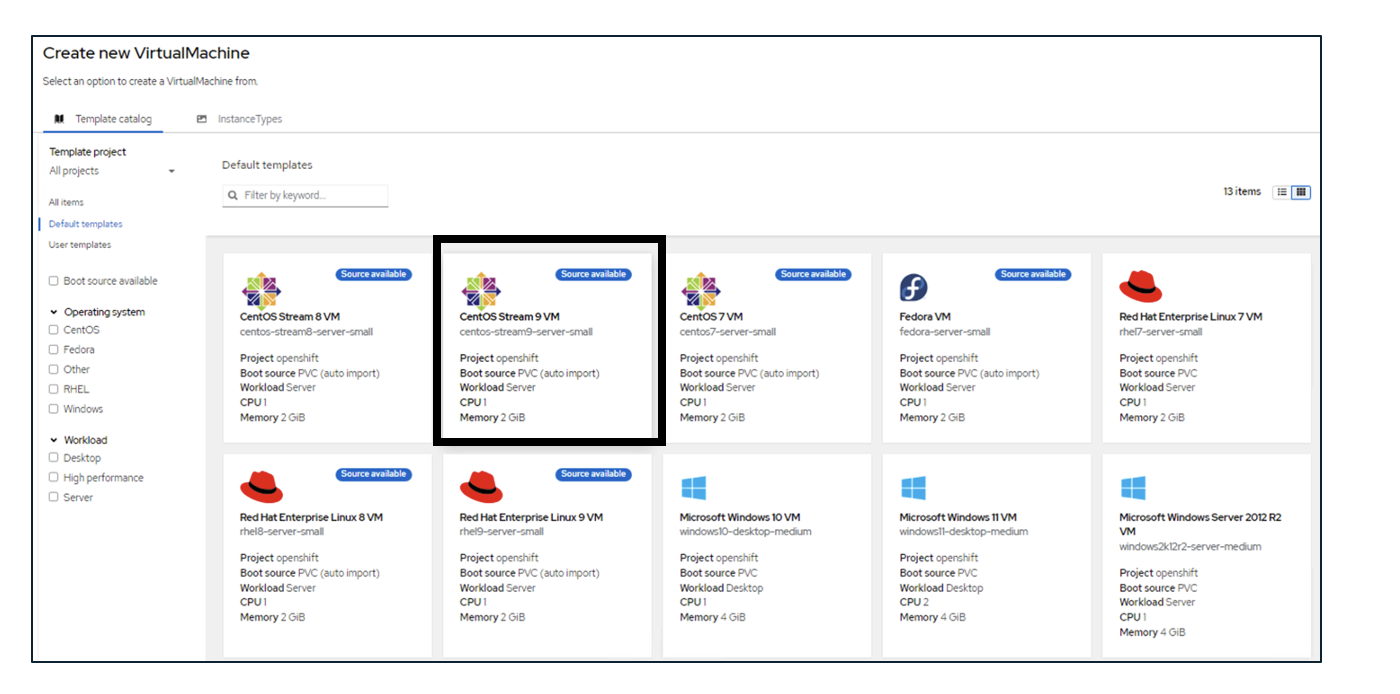
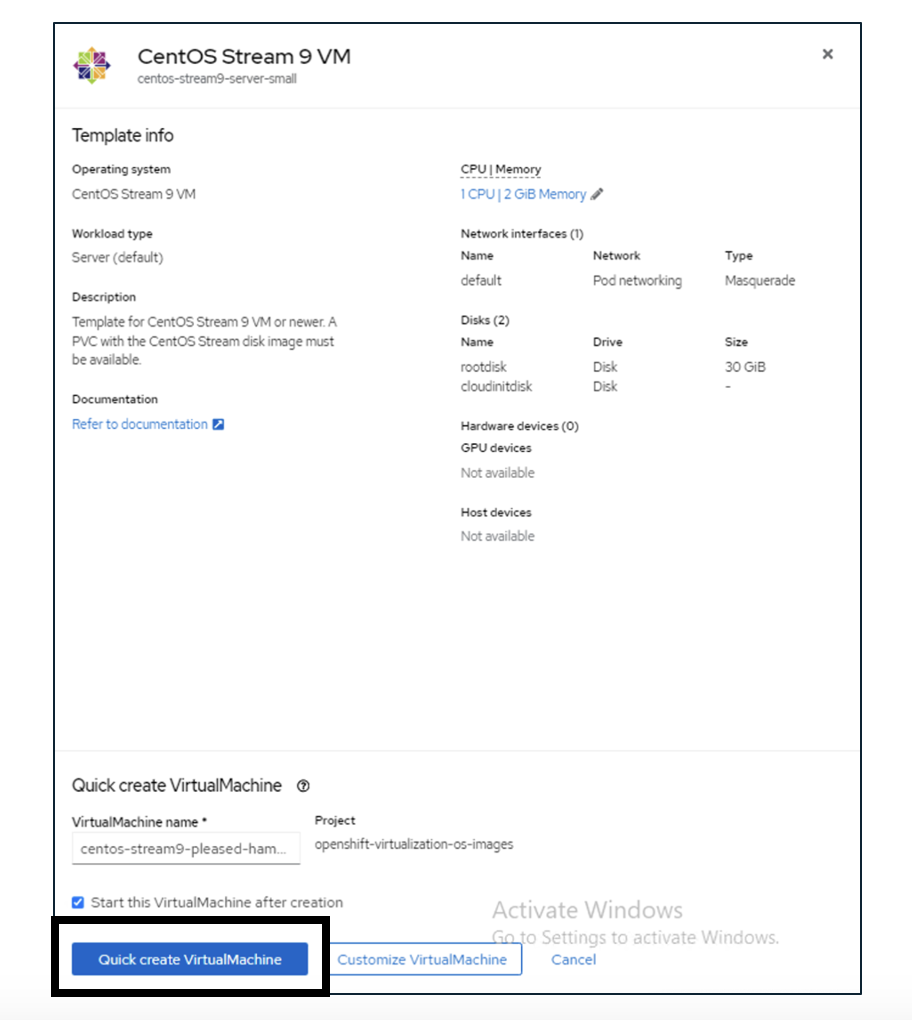
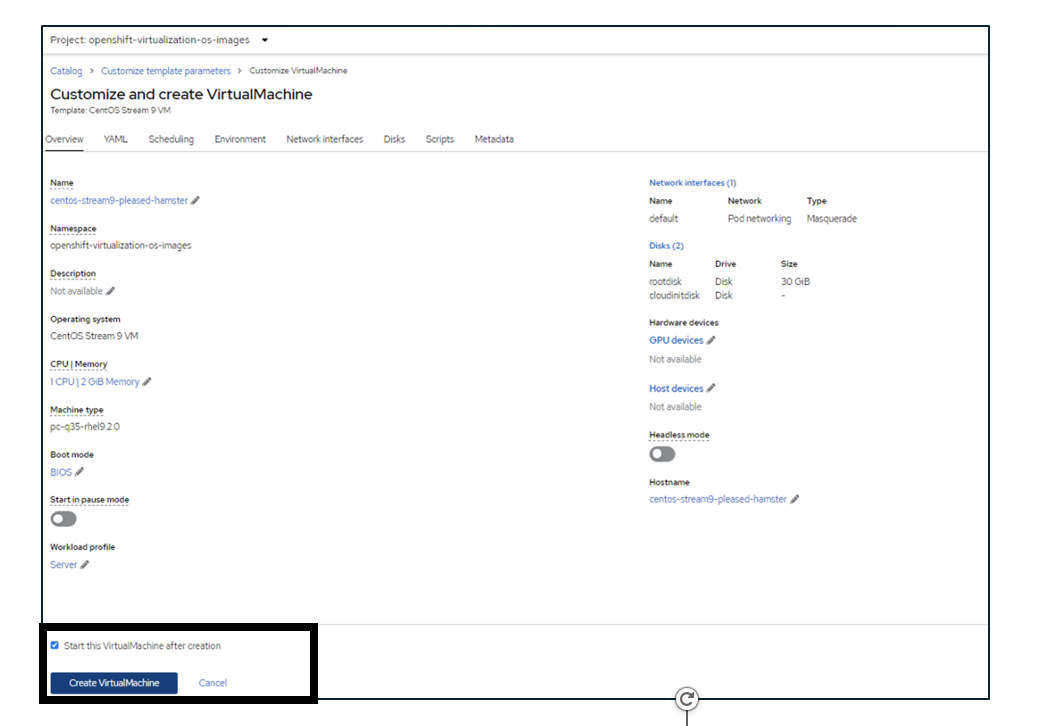
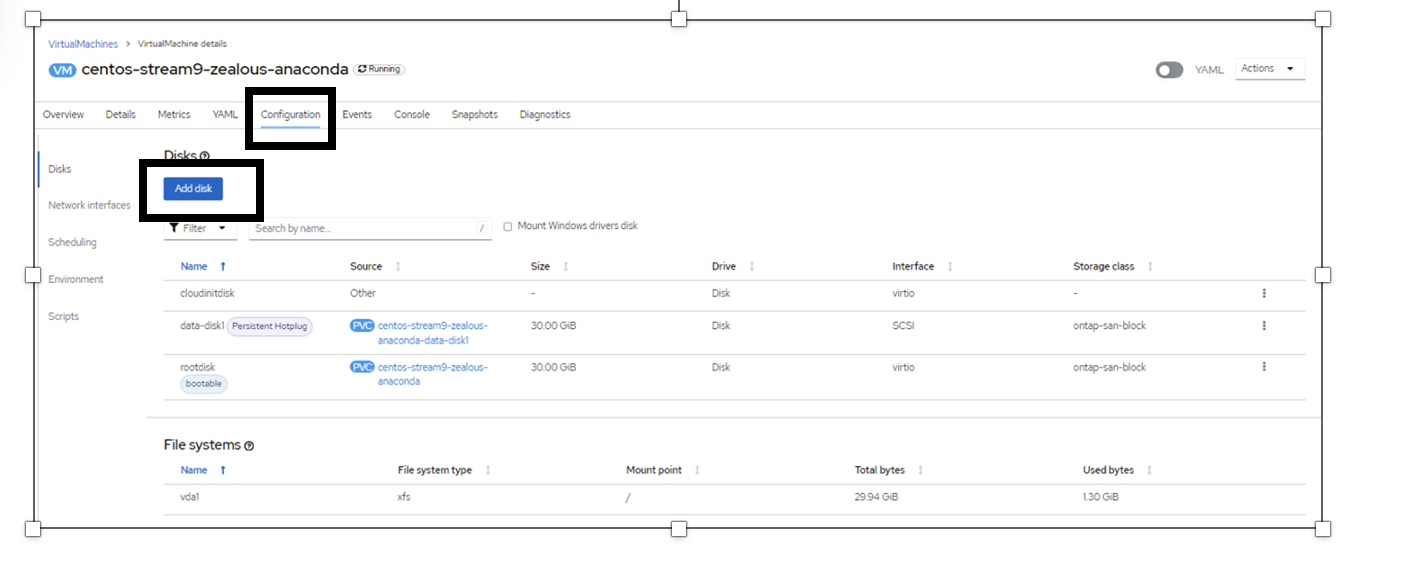
Dimostrazione video
Il seguente video mostra una dimostrazione della creazione di una VM in OpenShift Virtualization utilizzando l'archiviazione iSCSI.


